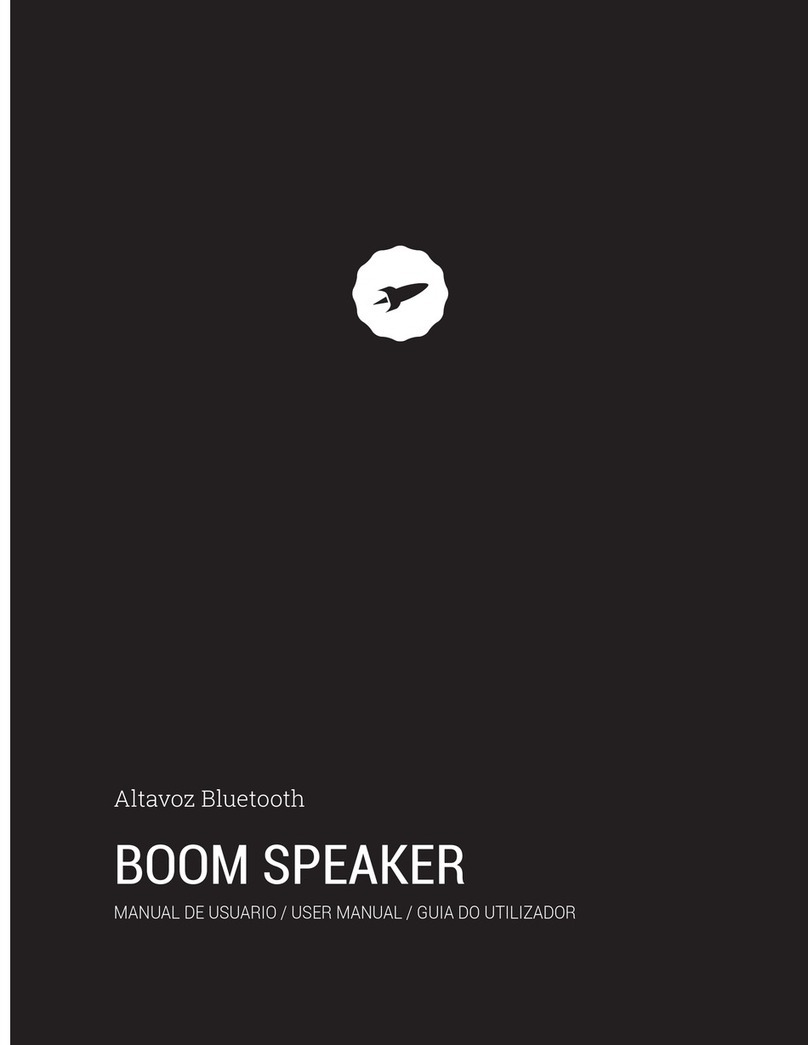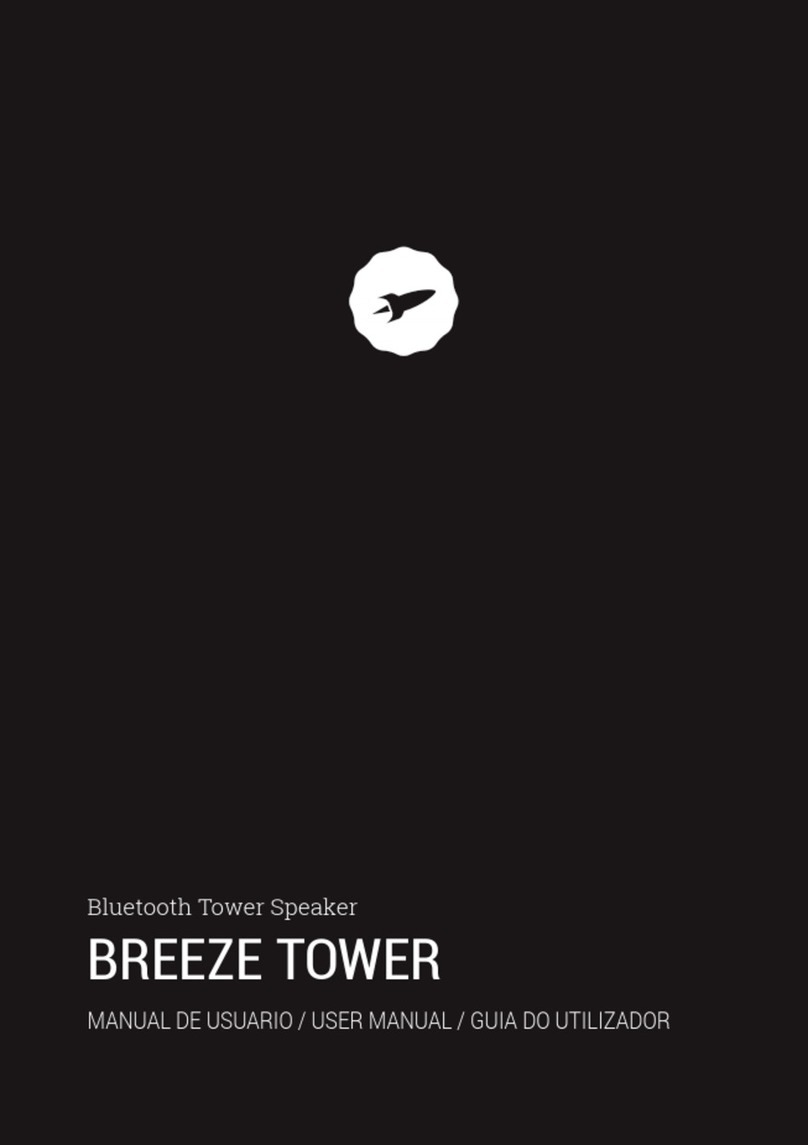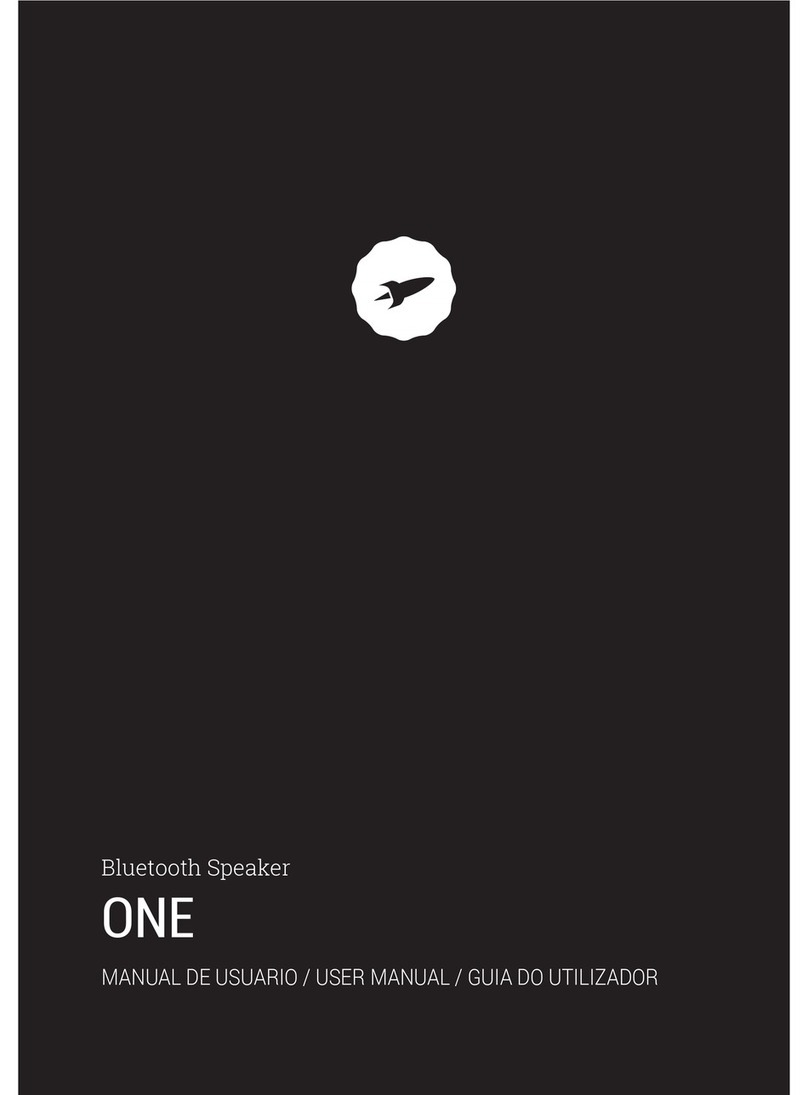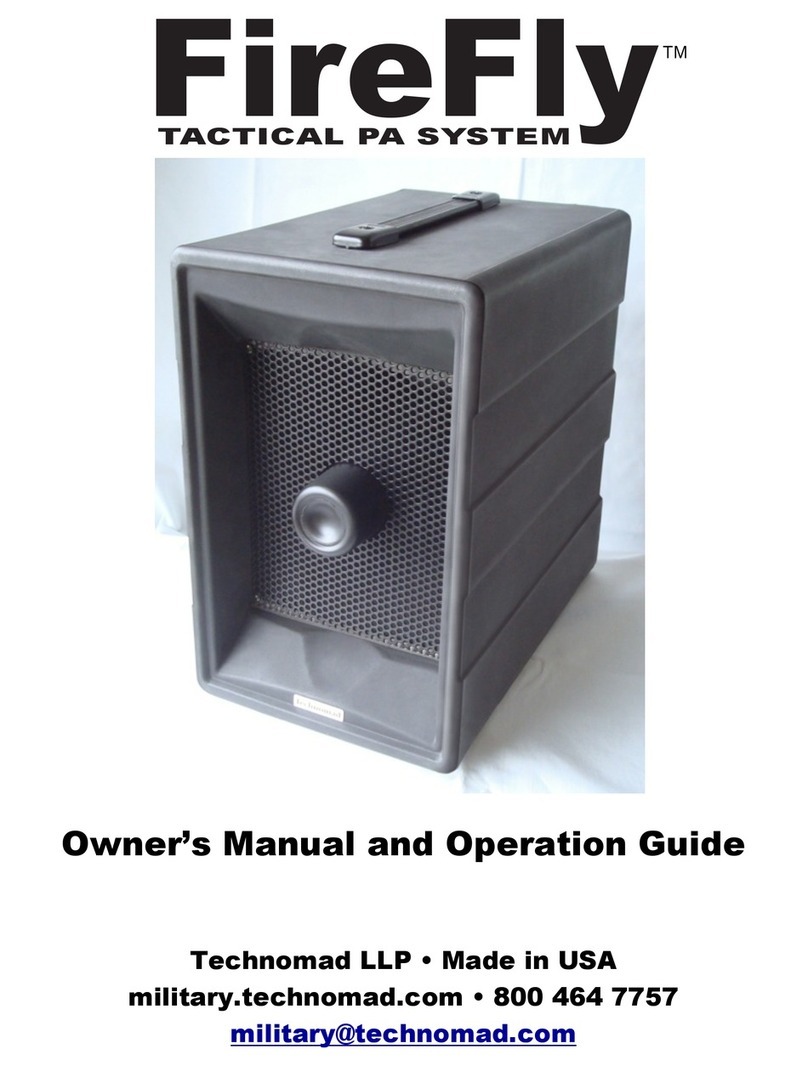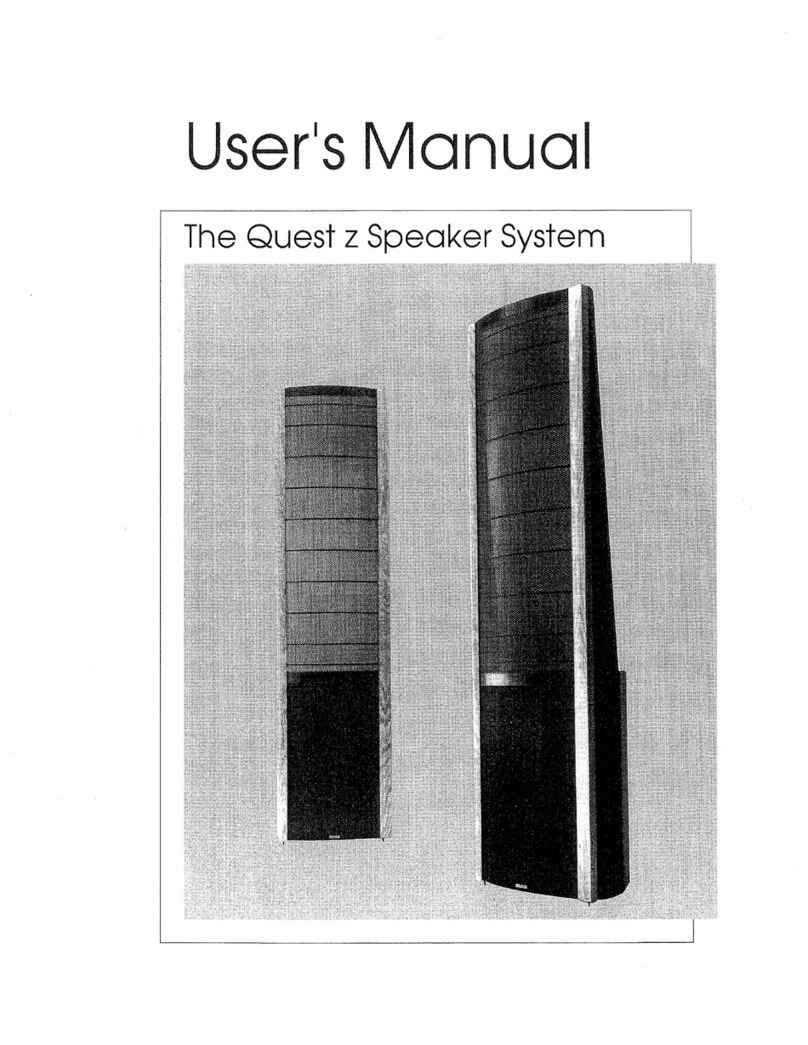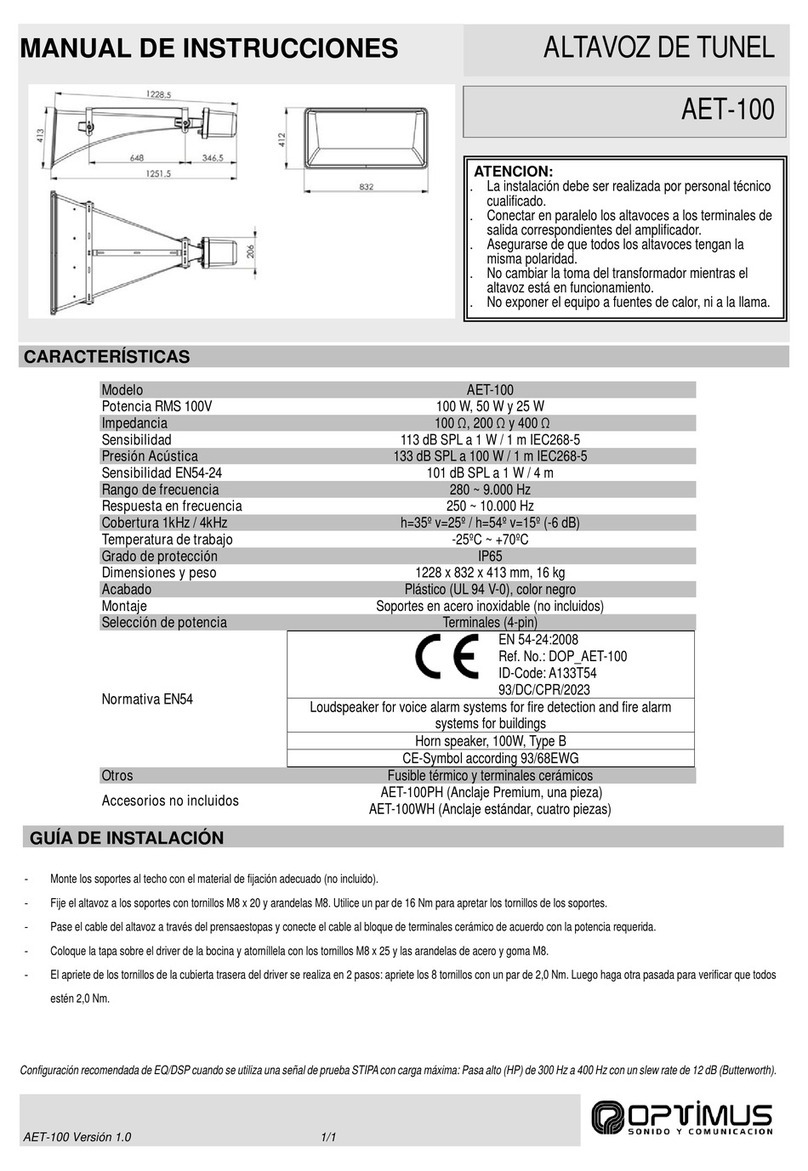SPC ZEUS 4G User manual
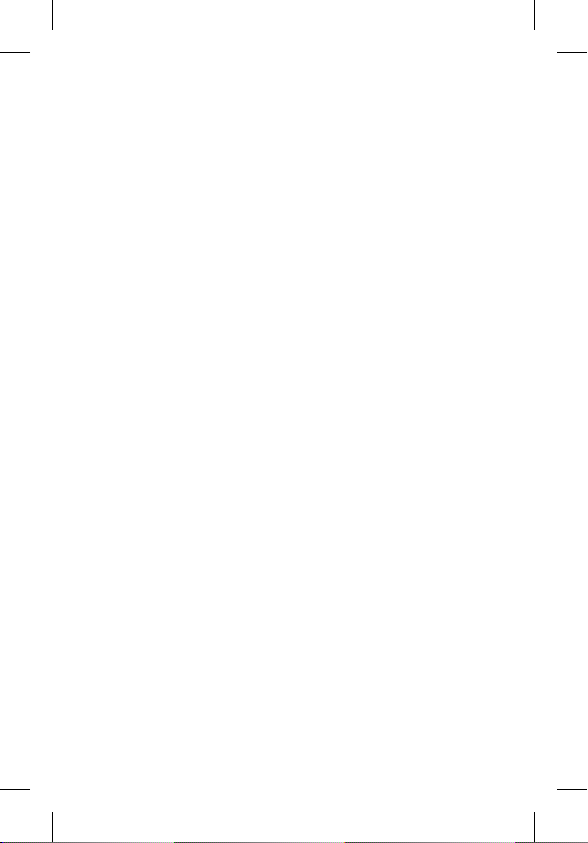

ÍNDICE
1. Encender el teléfono por primera vez
1.1. Preparación del teléfono
1.2. Arranque inicial
1.3. Pantalla nal ajuste de tamaño de texto y
explicación Modo Fácil
2. Modo Fácil SPC
2.1. Habilitar Modo fácil / Aplicación “Modo”
2.2. Pantalla principal y Aplicaciones
2.3. Cambiar aplicaciones de sitio y colocar
aplicaciones en la pantalla principal
2.4. Contactos favoritos: Dónde están, cómo
crearlos y cómo ponerles foto
3. App Atajos
3.1. Listado ajustes disponibles en esta App
4. Teclas físicas
4.1. Botón colgar y descolgar
4.2. Botón Casa y Atrás
4.3. Botón linterna
4.4. Botón SOS
5. Función SOS
5.1. ¿Qué es y cómo funciona?
5.2. ¿Cómo congurarlo?
5.3. ¿Qué pasa cuando pulso el botón?
5.4. ¿Cómo parar la llamada en caso de error?
6. Smart Help (Ayuda Inteligente)
6.1. Conguración remota
6.2. Noticaciones inteligentes
6.3. Timbre inteligente
7. Base y Carga
7.1. Luz LED
7.2. Base de carga (ZEUS 4G PRO)
............................... 04
............................................. 04
............................................................ 05
...................................................... 05
.................................................................. 07
.................. 07
............................... 11
................................ 13
........................................... 15
........................................................................... 18
.................. 18
...................................................................... 20
............................................ 20
...................................................... 21
............................................................... 21
.................................................................... 21
....................................................................... 21
......................................... 21
................................................... 22
............................ 25
............... 26
........................................ 27
................................................. 28
......................................... 30
........................................................ 31
....................................................................... 32
........................................................................ 33
................................... 33
ES
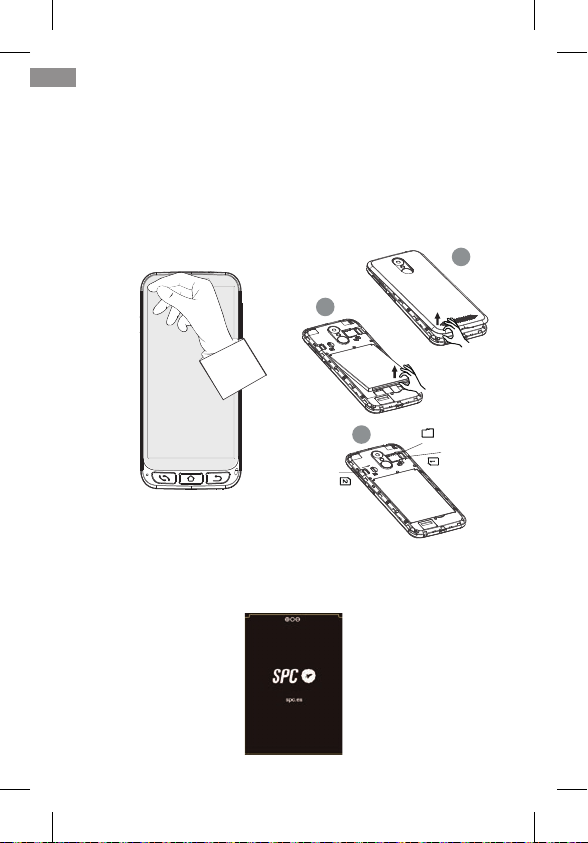
1. ENCENDER EL TELÉFONO POR PRIMERA VEZ
1.1 PREPARACIÓN DEL TELÉFONO
Antes de poner en marcha el teléfono es necesario abrirlo y
colocar las tarjetas SIM y la de memoria, y la batería en sus
lugares correspondientes. Para ello, sigue estas indicaciones.
La batería debes colocarla con la cara que se muestra en la -
gura siguiente hacia arriba, haciendo coincidir las dos pestañas
de las esquinas superiores con sus muescas correspondientes:
ES
04
05
QUITAR EL PROTECTOR
DE PANTALLA PRIMEROS PASOS
SIM2
Nano
Micro SD
SIM1
Micro
1
2
3
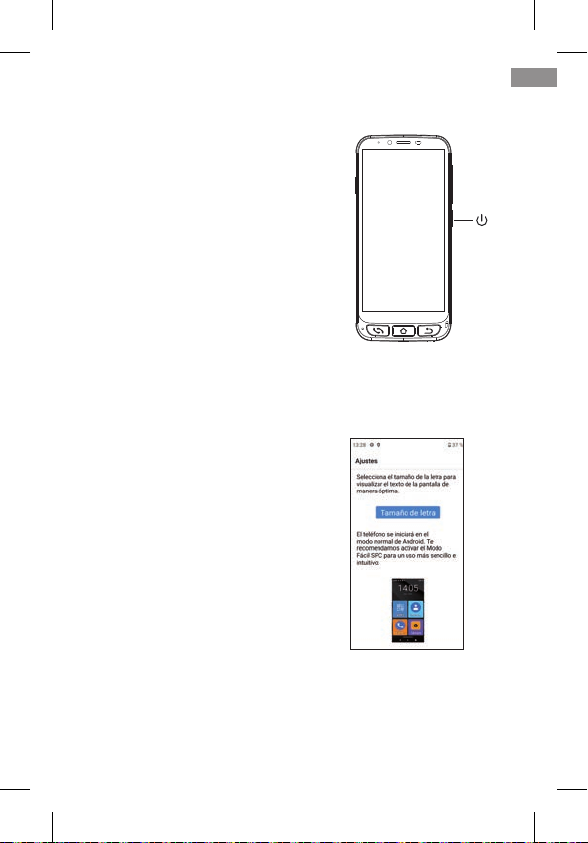
1.2 ARRANQUE INICIAL
Una vez preparado, puedes arrancar
el ZEUS 4G/ ZEUS 4G PRO mante-
niendo pulsado el botón lateral de
encendido/apagado (ON/OFF).
El ZEUS 4G/ ZEUS 4G PRO arrancará
como cualquier dispositivo Android,
solicitando el PIN de la tarjeta SIM
y la selección de idioma. Debes
continuar con el proceso normal de
conguración Android de tu teléfono
(Wi-Fi, cuenta de Google…).
1.3 PANTALLA FINAL AJUSTE DE TAMAÑO DE TEXTO Y EXPLICACIÓN
MODO FÁCIL
Finalmente, aparece la pantalla de
Ajuste de tamaño de letra e informa-
ción de activación del Modo Fácil:
Pulsando en Tamaño de letra po-
demos seleccionar el tamaño de
letra que mejor se adapte a nues-
tros gustos: pequeña, predeter-
minada, grande o lo más grande
posible. Después de seleccionarla,
pulsar Atrás para volver a la panta-
lla de ajuste.
En la parte inferior de la pantalla de ajuste se informa acerca
de cómo se selecciona el lanzador por defecto.
ES
04
05
ON/OFF

El lanzador es la interfaz de usuario, el modo en que se mues-
tran en pantalla las diferentes aplicaciones que tienes insta-
ladas en el teléfono, los contactos, acceso a ajustes, etc. An-
droid tiene por defecto un lanzador estándar, Modo Normal, y
este dispositivo dispone de un lanzador llamado Modo Fácil.
06
07
LANZADOR
MODO FÁCIL
LANZADOR DE ANDROID
MODO NORMAL
ES

El lanzador Modo Fácil es el que aconsejamos para este telé-
fono, al estar optimizado a las características de este modelo
y permitir un acceso más cómodo y rápido a las aplicaciones
que más utilices.
Después de leer el mensaje y pulsar Salir, termina la fase de
conguración inicial del ZEUS 4G/ ZEUS 4G PRO, con el lanza-
dor en el Modo Normal de Android.
2. MODO FÁCIL SPC
2.1 HABILITAR MODO FÁCIL / APLICACIÓN “MODO”
El lanzador por defecto del ZEUS 4G/ ZEUS 4G PRO es el
Modo Normal de Android:
En esta pantalla de inicio, el primer icono es el de selección de
Modo de lanzador.
Mediante esta aplicación podrás cambiar el lanzador al
Modo Fácil. Para ello, pulsa sobre el icono Modo, te aparece-
rá el siguiente menú:
06
07
ES
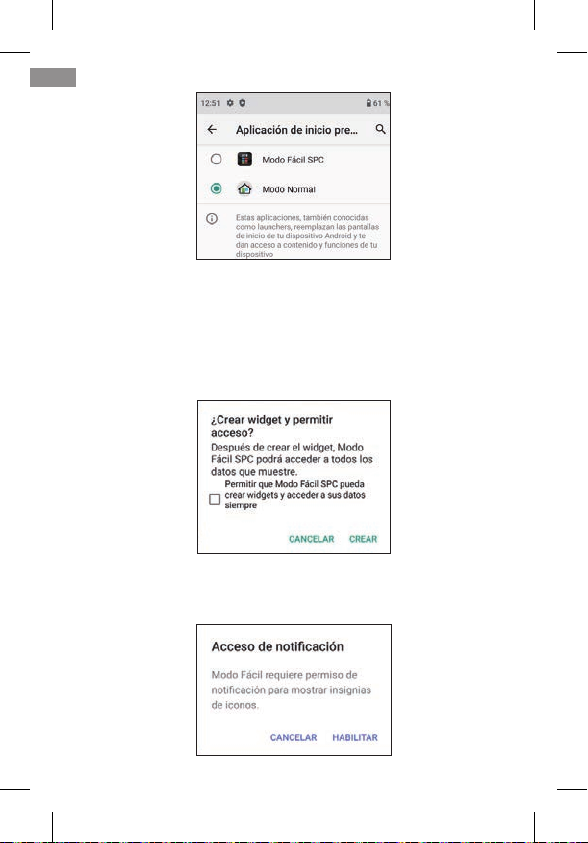
08
09
Por defecto, está seleccionado el Modo Normal de Android
(llamado Modo Normal). Selecciona Modo Fácil SPC para
cambiar de lanzador. La aplicación solicitará varios permisos
de acceso que debes aceptar para que funcione correctamen-
te. El primero de ellos es para crear la pantalla (“widget”) con
información de la hora:
Haz click en la casilla y pulsa sobre CREAR. Aparece otra
solicitud de permiso:
ES

08
09
Este permiso es para que Modo Fácil acceda correctamente
a las noticaciones de otras aplicaciones (como, por ejemplo,
un mensaje nuevo, llamada perdida…). Pulsa sobre HABILITAR
.
Aparece la pantalla para permitir el acceso a noticaciones de
las aplicaciones:
Como está en No permitido, selecciona Modo Fácil SPC para
habilitarlo:
Pulsa para cambiar el interruptor a habilitado, aparece un
mensaje informativo:
ES

Pulsa sobre PERMITIR, la aplicación aparece ahora habilitada:
Ya están permitidas las noticaciones, vuelve para atrás pul-
sando la echa de retroceso en la pantalla o sobre la tecla
Atrás del teclado .
El Modo Fácil queda ya de este modo seleccionado por de-
fecto y funcionando.
11
10
ES

2.2 PANTALLA PRINCIPAL Y APLICACIONES
Esta es la pantalla principal del Modo Fácil:
En la parte superior aparece la Barra de
Estado. Es similar a la del Modo Nor-
mal de Android y contiene información
genérica del estado del teléfono: cone-
xiones y batería.
A continuación, está la pantalla infor-
mativa de fecha y hora.
Debajo, los accesos directos a aplica-
ciones.
Esta es el escritorio o pantalla principal. Hay otras pantallas
a la izquierda y derecha, y se accede a ellas deslizando el
dedo de la pantalla a izquierda o derecha, como pasando
una página.
A la izquierda está la pantalla de Contactos:
11
10
ES
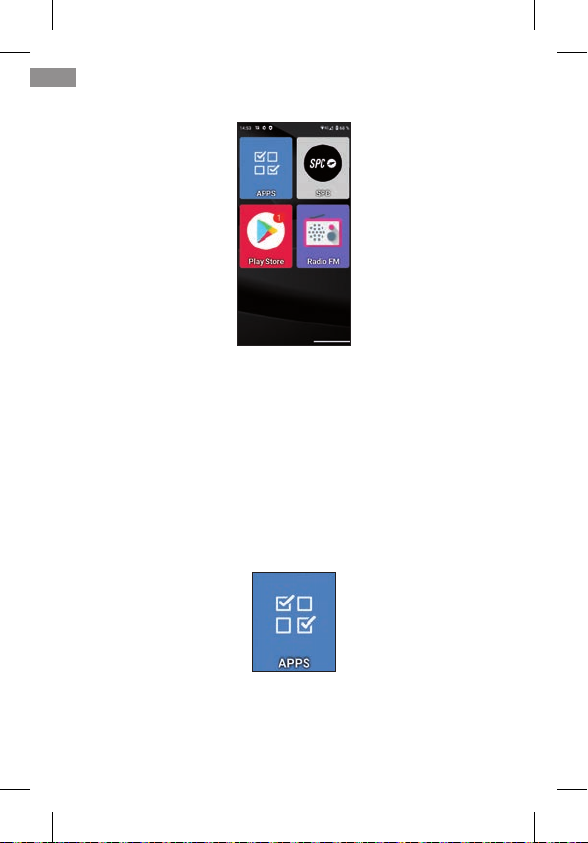
A la derecha está la segunda página de aplicaciones:
Podremos añadir más pantallas a la derecha según vaya-
mos añadiendo aplicaciones al escritorio.
Por defecto, en el escritorio aparecen las aplicaciones más
utilizadas: Teléfono, Contactos, Cámara, Atajos, APPS, SPC,
Play Store y Radio FM.
Una de ellas, APPS (Aplicaciones), es la que gestiona qué
aplicaciones de todas ellas aparecerán con icono en el escri-
torio del Modo Fácil. Tiene este icono:
Se abre pulsando una vez sobre su icono. Aparece esta pan-
talla:
13
12
ES
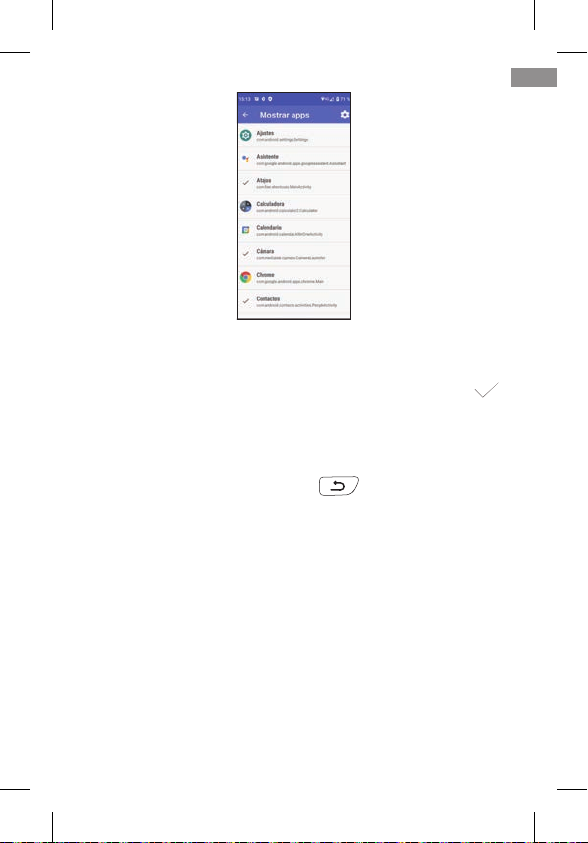
En el listado puedes ver todas las aplicaciones disponibles
en el teléfono, preinstaladas e instaladas posteriormente.
Pulsando sobre cada una de ellas las puedes seleccionar o
deseleccionar. Las seleccionadas aparecen con un signo
y serán las que aparezcan luego con su icono en el escritorio
de Modo Fácil.
Puedes salir de APPS pulsando la echa atrás en la pantalla
o sobre la tecla Atrás del teclado .
2.3 CAMBIAR APLICACIONES DE SITIO Y COLOCAR APLICACIONES EN LA
PANTALLA PRINCIPAL
Por defecto, en la página principal y secundaria aparecen
las aplicaciones en un orden predeterminado. Este orden lo
puedes cambiar a tu gusto.
Cuando instales una nueva aplicación de la Play Store, la
nueva aplicación se añadirá automáticamente en el primer
hueco libre del escritorio de Modo Fácil.
Para cambiar de lugar uno de los iconos, mantén pulsado
13
12
ES

ligeramente el dedo sobre el icono y muévelo hasta una po-
sición que esté libre:
Si quieres mover uno de los iconos a la pantalla principal, de-
berás primero mover una de ellas a otra pantalla para dejar
hueco disponible.
Si mueves el icono sobre otro, se creará un grupo, un icono
que contendrá las aplicaciones que hayas movido a él:
15
14
ES

Pulsando sobre el grupo, se desplegarán
las aplicaciones que contiene y podrás
seleccionar la que quieras abrir:
Para quitar una aplicación del grupo,
pulsa sobre él, selecciona con el dedo la
aplicación y muévela fuera del grupo a un
hueco disponible.
2.4 CONTACTOS FAVORITOS: DÓNDE ESTÁN, CÓMO CREARLOS Y CÓMO
PONERLES FOTO
En la pantalla izquierda (deslizando el
dedo a la derecha) está la pantalla de
contactos. En esta pantalla puedes de-
nir hasta seis contactos favoritos a los
que podrás acceder fácilmente. Inicial-
mente, la pantalla de contactos tiene
este aspecto sin congurar:
Para añadir un contacto, pulsa sobre una de las casillas va-
cías. Aparece una noticación para conceder permiso de ac-
ceso a los contactos del teléfono, selecciona PERMITIR:
15
14
ES
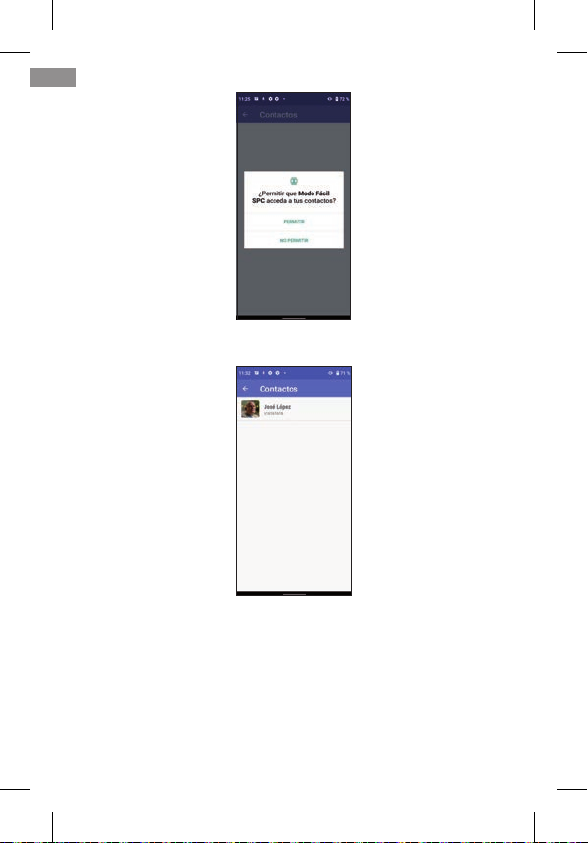
A continuación, se abrirá la aplicación Contactos del teléfono:
Pulsa sobre el contacto a añadir. El contacto se añade a la
pantalla de contactos:
17
16
ES

Si el contacto tiene una foto, aparecerá en esta pantalla. Si
no tiene, puedes añadirla desde la aplicación Contactos, edi-
tando el contacto correspondiente.
Puedes ir añadiendo contactos del modo descrito. Una vez
congurados, al pulsar sobre uno de ellos se abre el contac-
to correspondiente, permitiendo hacer una llamada telefóni-
ca o enviar un mensaje de texto SMS:
NOTA: Para añadir un contacto favorito, el número debe estar previa-
mente guardado en la aplicación Contactos.
17
16
ES
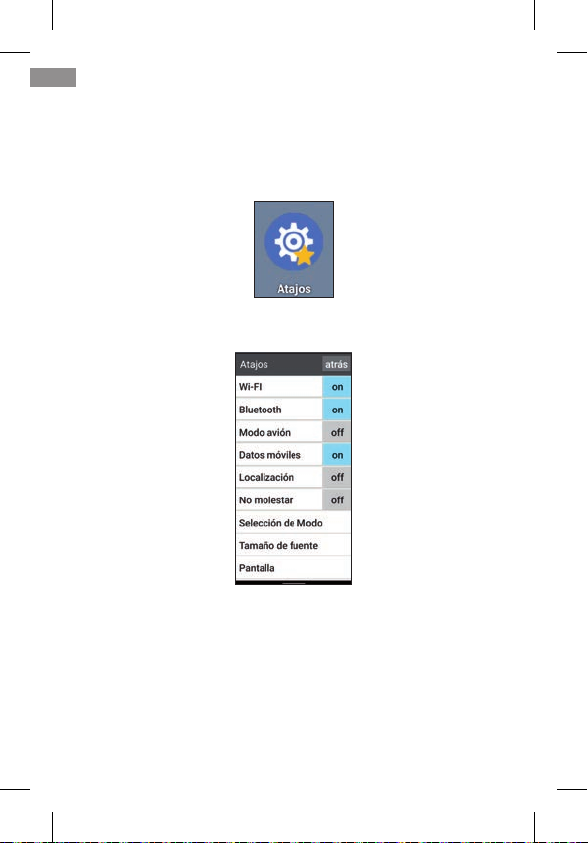
3. APP ATAJOS
3.1 LISTADO AJUSTES DISPONIBLES EN ESTA APP
La aplicación Atajos es una utilidad que permite realizar ajus-
tes rápidos del dispositivo. Tiene este icono:
Se abre pulsando una vez sobre su icono. Aparece esta pantalla:
A la izquierda aparecen los diferentes elementos a ajustar, y
a la derecha su estado ON (activado) o OFF (desactivado).
Pulsando brevemente en esa zona podemos activar o des-
activar la función correspondiente. El color cambia a azul al
activarlo.
Pulsando sobre el texto de la propia función, accedemos a
sus ajustes completos.
19
18
ES
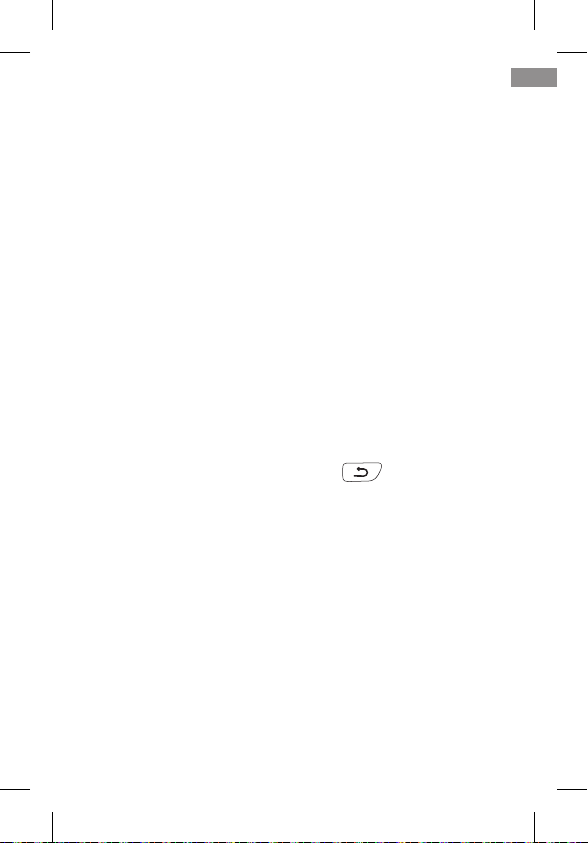
Estas funciones son:
• Wi-Fi: Ajustes de la red inalámbrica Wi-Fi.
• Bluetooth.
• Modo avión: En “on” desactiva las conexiones de radio del
equipo.
• Datos móviles.
• Localización.
• No molestar: desactiva los sonidos del teléfono.
• Selección de Modo: para cambiar el lanzador del teléfono.
• Tamaño de fuente.
• Pantalla.
• SOS: Función de emergencia.
• Ayuda inteligente: Funciones de ayuda inteligente o “Smart
Help”.
• Perles de audio.
• Alarma.
• Ajustes: Todos los ajustes avanzados.
Puedes salir de Atajos pulsando la echa atrás en la panta-
lla, o sobre la tecla Atrás del teclado .
19
18
ES

4. TECLAS FÍSICAS
4.1 BOTÓN COLGAR Y DESCOLGAR
Está situado abajo a la izquierda. Es un único botón con do-
ble funcionalidad de descolgar llamadas (verde) y colgar las
llamadas (rojo). Sus funciones en detalle son:
• Con el teléfono encendido, si se pulsa se abre directamente
la aplicación Teléfono. Aquí podrás introducir un número de
teléfono, seleccionar un contacto para llamar o acceder al
historial de llamadas.
• Dentro de la aplicación Teléfono, si hay un contacto abierto,
has introducido un número de teléfono o seleccionado del his-
torial uno de los números, se realiza la marcación telefónica.
• Al recibir una llamada, pulsando este botón, se atiende la
llamada.
21
20
ES
ON/OFF
4.1
4.3 4.4
4.2
+
-
This manual suits for next models
1
Table of contents
Languages:
Other SPC Speakers manuals